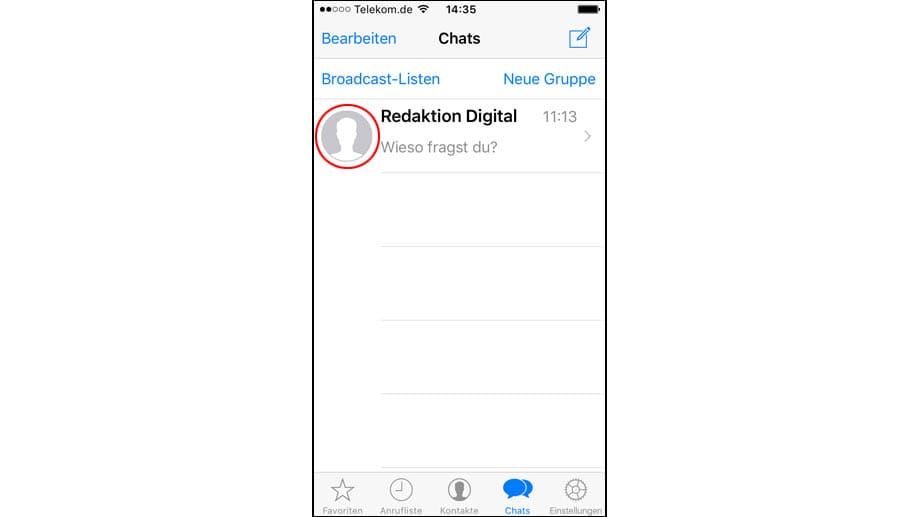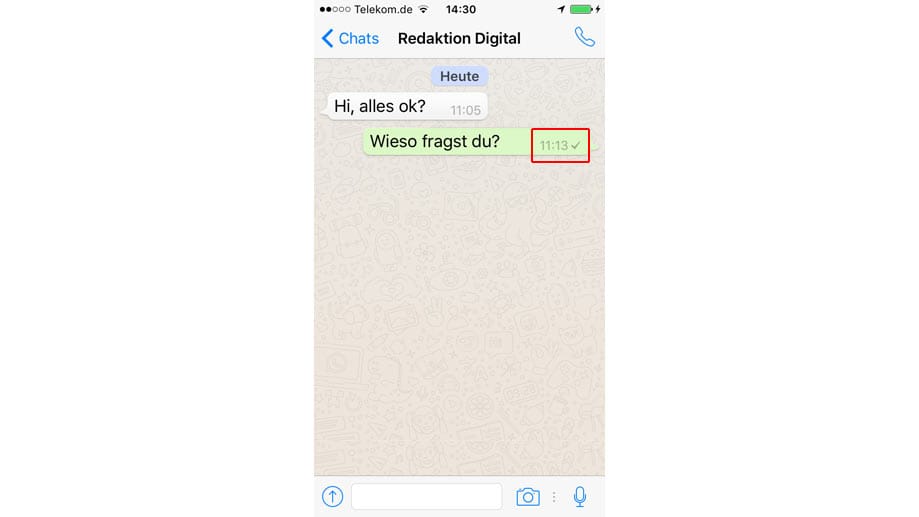Tipps für den Messenger Acht WhatsApp-Tricks, die Sie kennen sollten
Chats zitieren, Standort teilen oder Benachrichtigungstöne ändern: WhatsApp bietet viele Funktionen, die nicht sofort ersichtlich sind. Diese sollten Sie kennen.
Millionen Menschen nutzen täglich WhatsApp. Der Messenger bietet viele Funktionen, um Nutzern die Kommunikation zu erleichtern. Wir zeigen Ihnen acht Tipps:


1. Standort teilen
Wenn Sie mit einem Nutzer schnell den Standort teilen wollen, klicken Sie im Chat unten auf das Büroklammer-Symbol, beim iPhone auf das "+"-Symbol. Im aufpoppenden Menü wählen Sie "Standort". Um den Standort teilen zu können, müssen Sie die GPS-Funktion Ihres Smartphones aktivieren.
2. Nachricht schnell zitieren
Nutzer können eigene Chatnachrichten und die von Kontakten zitieren. Drücken Sie dafür auf die gewünschte Nachricht, bis sie markiert ist. Im Menü oben wählen Sie nun den Pfeil, der nach links zeigt. So zitieren Sie die Nachricht im derzeitigen Chatverlauf. Schneller geht es, wenn Sie die gewünschte Chatnachricht nach rechts wischen.
Übrigens: Mit dem Pfeil nach rechts schicken Sie die Nachricht an einen anderen Kontakt oder eine Gruppe.
3. Benachrichtigungston für Kontakte bestimmen
Sie können jedem Kontakt einen individuellen Ton geben. Klicken Sie dafür im Chat mit einem Kontakt auf dessen Namen. Jetzt öffnet sich sein Profil. Wählen Sie hier "Eigene Benachrichtigungen" (Android) beziehungsweise "Eigene Töne" (iPhone). Hier können Sie verschiedene Einstellungen vornehmen.
4. Chatnachrichten als Favoriten speichern
Wenn Sie eine Chatnachricht für später speichern möchten, können Sie sie mit einem Stern markieren. Drücken Sie dafür auf die gewünschte Nachricht, bis sie markiert ist. Im Menü oben wählen Sie nun den Stern.
Um die gespeicherten Nachrichten aufzurufen, klicken Sie im Fenster mit den Kontakten auf die drei Punkte rechts oben. Unter dem Punkt "Mit Stern markierte" finden Sie die gespeicherten Nachrichten.
5. Hintergründe ändern
Die Hintergründe in den Chats lassen sich in den Einstellungen ändern. Klicken Sie im Fenster mit den Kontakten auf die drei Punkte rechts oben, dann auf "Einstellungen". Beim iPhone wählen Sie den "Einstellungen"-Reiter unten rechts. Als Nächstes wählen Sie "Chats". Hier findet sich die Option "Hintergründe". WhatsApp stellt verschiedene Quellen zur Auswahl, beispielsweise die Galerie.
6. Kontakte aktualisieren
Wenn Sie einen neuen Nutzer im Adressbuch haben, müssen Sie ihn aus der Kontaktliste wählen, um einen Chat zu starten. Manchmal kann es jedoch sein, dass der Kontakt da nicht auftaucht. In dem Fall kann es helfen, die Liste zu aktualisieren. Klicken Sie dafür im Fenster mit den Chats auf das grüne Symbol unten rechts. Jetzt erscheint eine Liste mit allen Kontakten. Klicken Sie nun oben rechts auf die drei Punkte und als nächstes auf "Aktualisieren". Nun sollte der gewünschte Kontakt in der Liste erscheinen.
7. Gruppennachrichten ausschalten
Wen ständige Gruppenbenachrichtigungen nerven, der kann entweder die Gruppe verlassen oder den Gruppenchat stummschalten. Klicken Sie dafür auf den Chat, den Sie stummschalten wollen. iPhone-Nutzer tippen im Chatfenster oben auf den Namen der Gruppe, um das Einstellungsmenü zu öffnen. Als Nächstes wählen Sie die drei Punkte rechts oben und dann "Benachr. stummschalten."
Jetzt können Sie einstellen, ob die Nachrichten für acht Stunden, eine Woche oder ein Jahr stumm bleiben sollen. Das Gleiche funktioniert auch in Chats mit einzelnen Kontakten.
8. Gemeinsame Gruppen finden
Um zu prüfen, welche Gruppen Sie sich mit einem Kontakt teilen, klicken Sie im Chat mit einem Kontakt auf seinen Namen. Jetzt öffnet sich sein Profil. Scrollen Sie runter, bis Sie den Reiter "Gemeinsame Gruppen" sehen.
- Eigene Recherche